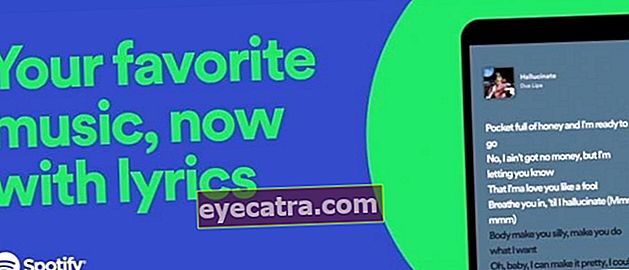ako vyrábať plagáty na mobilných telefónoch a notebookoch
Ako vyrobiť plagáty na mobilných telefónoch a notebookoch je prekvapivo ľahké. Nepotrebujete špeciálnu aplikáciu, môžete to urobiť hneď. Tu je niekoľko tipov na výrobu digitálnych plagátov!
Ako sa vlastne robí plagát, sa dá urobiť veľmi ľahko a výsledky nie sú o nič menej zaujímavé ako práca profesionálov.
Plagát musí byť skutočne navrhnutý čo najatraktívnejšie, aby pritiahol pozornosť ostatných ľudí, takže nie je zlé, ak si to vyžaduje aj dostatočné skúsenosti a znalosti.
Ale pokojne, na výrobu komplikovaných plagátov ako Photoshop, gang nepotrebujete aplikáciu! Teraz môžete pomocou rôznych metód ľahko vyrábať brožúry alebo plagáty na mobilných telefónoch a notebookoch.
Pre tých z vás, ktorí sú ešte stále začiatočníci, tu ako vyrábať plagáty na mobilných telefónoch a notebookoch čo je ľahké a stojí za vyskúšanie. Začínajúci dizajnéri sú tiež povinní čítať!
Zbierka spôsobov, ako vyrobiť plagáty na mobilných telefónoch a notebookoch, vhodné pre začiatočníkov
 Zdroj fotografií: pexels.com (Ako navrhnúť plagát vo Photoshope znie profesionálne, ale nie je vhodný pre začiatočníkov.)
Zdroj fotografií: pexels.com (Ako navrhnúť plagát vo Photoshope znie profesionálne, ale nie je vhodný pre začiatočníkov.) So zariadením smartphone v tomto čase môžete tiež vytvorte digitálny plagát na telefóne s Androidom metóda je jednoduchá a trvá len niekoľko krokov.
Je to rovnaké, ako keď sa robí plagát na mobilnom telefóne, ako vyrobiť plagát na notebooku ktoré ApkVenue tentokrát preskúma, nepotrebuje veľkú prípravu.
Aplikáciu môžete použiť aj vy sami softvér predvolené súbory, ktoré sú už k dispozícii v operačnom systéme Windows, gang.
Ste zvedaví na spôsoby výroby tohto ľahkého digitálneho plagátu? Lepšie je pozrieť si celú recenziu nižšie!
Tipy a triky na vytváranie plagátov na počítačoch HP a notebookoch ľahko a rýchlo
Možno sa mnohí pýtajú, ak viete, ako vyrábať bežné digitálne plagáty pomocou aplikácie Adobe PhotoShop a podobne, prečo by ste mali vedieť aj tento trik od ApkVenue?
Odpoveď je v skutočnosti jednoduchá, gangu. ApkVenue to bude zdieľať takým spôsobom ušetríš oveľa viac času Ste v procese vytvárania tohto plagátu.
Okrem toho, ako vyrábať plagáty na mobilných telefónoch a notebookoch, nie sú výsledky o nič menej zaujímavé ako výsledky z plagátov, na ktoré ste možno zvyknutí.
V podstate, budete oveľa efektívnejší a efektívnejší pri robení svojej práce s tipmi a trikmi, ktoré tentoraz zdieľa ApkVenue, gangu. Poďte, len uvidíte, ako vyťažiť čo najviac plagátov jednoduché pod týmto.
1. Ako vyrobiť plagát na mobilnom telefóne s aplikáciou
Na výrobu plagátov na mobilnom telefóne s Androidom alebo iPhone sa môžete spoľahnúť na dizajnovej aplikácii s názvom Canva, gang.
Samotná Canva je a špeciálna aplikácia používaná na grafický dizajn, plagáty alebo pozvánky. V ňom sú poskytované rôzne šablóna ktoré je možné ľahko upravovať.
Pred vykonaním krokov môžete najskôr Stiahnuť ▼ najnovšia aplikácia Canva uvedená nižšie pre používateľov systému Android áno!
 Aplikácie na zvýšenie produktivity Canva STIAHNUŤ
Aplikácie na zvýšenie produktivity Canva STIAHNUŤ Krok 1 - Otvorte aplikáciu Canva a začnite s výrobou plagátu na praktickom mobilnom telefóne
Otvorte aplikáciu Canva ktorý je už nainštalovaný. Pri prvom otvorení aplikácie vás Canva požiada Prihlásiť sa pomocou účtu.
Tu stačí vybrať pokračovať s účtom Facebook, Gmailalebo osobný email iné. Ak je to tak, potom bude hlavná stránka spoločnosti Canva vyzerať takto.

Krok 2 - Vyberte možnosť Šablóna Plagát, ktorý sa má použiť
Ak chcete začať vyrábať plagáty na mobilnom telefóne, stačí klepnúť Všetky kategórie v sekcii Preskúmajte Canvu. Potom vyberte požadovanú možnosť Plagát pre zvislú polohu príp Plagát (na šírku) pre vodorovnú polohu.

Krok 3 - Vyberte možnosť Šablóna Návrh plagátu
Potom spoločnosť Canva zobrazí číslo šablóna návrhy plagátov, ktoré môžete použiť zadarmo. Vyberte jednu a klepnite na Upraviť spustíte úpravu plagátu.

Krok 4 - Pred vytvorením digitálneho plagátu upravte veľkosť plagátu
Veľkosť plagátu môžete zmeniť klepnutím na ikonu v hornej časti. Tu stačí len posunúť a vybrať Leták (A4) potom klepnite na Zmeniť veľkosť.
Táto funkcia je bohužiaľ k dispozícii iba pre doménu Canva Premium , preto uskutočnite platbu vopred, aby ste mohli zmeniť veľkosť plagátu.

Krok 5 - Začnite meniť prvky plagátu
Ako už bolo spomenuté na začiatku ApkVenue, Canva poskytuje jednoduchý proces úprav, ktorý môžete urobiť pri výrobe plagátov na mobilnom telefóne.
Stačí klepnúť na text a zmeniť obsah, písať písma, veľkosť písma, farba, hore štýl použité.

Krok 6 - Pridajte prvok plagátu
Nielen to, do vnútra môžete pridať aj ďalší obsah šablóna plagáty s kohútikom ikona „+“ v pravom dolnom rohu.
Neskôr môžete pridať ďalšie prvky, napríklad text, obrázky, videá, nálepka, ilustrácie a ďalšie, gang.

Krok 7 - Uložte predtým vytvorený plagát
Robte úpravy plagátov na svojom mobilnom telefóne podľa svojej úrovne kreativity, gangu. Ak ste si istí a chcete uložiť, všetko, čo musíte urobiť, je klepnúť Ikona sťahovania na vrchu.
Chvíľu počkajte, kým sa zobrazí upozornenie Dizajn uložený! Potom spoločnosť Canva vytvorí nový priečinok s vašimi návrhmi, ktorý môžete vidieť v aplikácii Galéria.

2. Ako si vyrobiť plagát na notebooku On-line
Ako navrhnúť plagát v programe Adobe Photoshop je pre začiatočníkov ťažké, pretože budete navrhovať úplne od nuly bez akýchkoľvek odkazov šablóna v ňom uvedené.
Našťastie môžete aj vy robiť plagáty na notebooku online pomocou Canvy, na ktorej stránku máte prístup pomocou prehliadač PC, vieš.
Ako si vyrobiť plagát na notebooku pomocou programu Canva je oveľa jednoduchšie, ako použiť Adobe Photoshop. Poďte ďalej, pozrite si úplné kroky
Krok 1 - Ak chcete začať, navštívte webovú stránku spoločnosti Canva Ako si vyrobiť plagát na notebooku
Pri prvom otvorení aplikácie prehliadač PC, napríklad Google Chrome, a potom navštívte web Canva (//www.canva.com/).
Rovnako ako predtým robiť plagáty v systéme Android, musíte si vytvoriť účet a Prihlásiť sa na miesto v Canve, gang.

Krok 2 - Vyberte kategóriu plagátu (leták)
Ak ste sa úspešne prihlásili, choďte priamo do sekcie Šablóna v ľavej časti obrazovky.
Potom ďalej posúvačHľadajte podľa kategórie, posúvate prstom, kým nenájdete požadovanú možnosť Letáky nasledovne.

Krok 3 - Vyberte možnosť Šablóna Plagát
Zobrazí sa vám číslo šablóna plagáty, ktoré je možné vybrať z rôznych účelov. Vyberte ten, ktorý sa vám páči, a kliknite Pomocou tejto šablóny môžete začať navrhovať.

Krok 4 - Začnite s úpravou plagátu na notebooku
Chvíľu počkajte, kým sa k vám nedostanú prístrojová doska Canva spolu s dizajnom podľa vášho výberu. Tu môžete byť len kreatívni s rôznymi druhmi nástroje za predpokladu.
Ak vám stále chýbajú pohodlné s šablóna vybrané, stačí prejsť na tabŠablóna. Tu môžete tiež pridať Foto, Text, Video, Pozadie, a ďalšie.

Krok 5 - Po vytvorení plagátu si stiahnite súbor plagátu
Ak je všetko hotové, stačí kliknúť Ikona sťahovania ktorá je na vrchu.
Vyberte typ súboru, ktorý chcete stiahnuť, a to buď JPG alebo PDF, a kliknite na Stiahnuť ▼ začať ukladať svoje návrhy, gangu.

Krok 6 - Hotovo!
Toto je viac-menej takto návrh plagátu na notebooku pomocou stránky Canva, sám Jaka zmení pozadie, pridá ikony a nahradí text. Ľahké a dobré, že?

3. Ako vytvoriť plagát v programe Microsoft Word
Posledná možnosť a možno znie dosť „extrémne“ je ako vytvoriť plagát v programe Word. Je to možné?
Faktom je, že vďaka aplikácii môžete robiť plagáty v programe Word kancelária od spoločnosti Microsoft tiež poskytuje množstvo šablóna prístupný online.
Uistite sa, že je váš počítač alebo notebook pripojený k internetu, aby ste k nemu mali prístup šablóna poskytované v programe Microsoft Word áno, gang.
Kroky, ako vytvoriť plagát v programe Word, sú tiež pomerne ľahké, pretože prácu môžete dokončiť iba niekoľkými kliknutiami.
Krok 1 - Vytvorte nový súbor
Otvorte aplikáciu Microsoft Word na počítači alebo notebooku a vyberte požadovanú možnosť Nový vytvoriť nový súbor.
V hornej časti dostanete číslo šablóna. Hľadať šablóna plagát, všetko, čo musíte urobiť, je kliknúť na túto možnosť Letáky.

Krok 2 - Vyberte možnosť Šablóna Plagát Slovo pre Melai Vytváranie digitálnych plagátov
Ďalším krokom pri vytváraní plagátu v programe Word je výber šablóna ktoré chcete použiť, gang.
Ak ste si nejaký vybrali, stačí kliknúť Vytvoriť. Potom sa stiahne Microsoft Word šablóna a automaticky sa otvorí, rovnako ako pri vytváraní nového dokumentu.

Krok 3 - Zobrazenie Šablóna Plagátové slovo
Takto viac-menej vyzerá návrh plagátu v aplikácii Microsoft Word dostupnej v šablóna-jeho.

Krok 4 - Zmena veľkosti plagátu
Plagát má spravidla veľkosť A3, gang. Našťastie tu môžete zmeniť veľkosť plagátu tak, že prejdete na tabRozloženie stránky> Veľkosť> A3.
Môžete ho napríklad upraviť aj pre iné veľkosti papiera List, A4, A5, a ďalšie.

Krok 5 - Zmena Šablóna a Pridať prvok
Potom už musíte iba nahradiť písaný text, ktorý je na ňom šablóna. Tu môžete ísť na tabDomov zmeniť písma, veľkosť písmaa štýl.
Ak chcete pridať obrázky a tvary, stačí iba vybrať tabVložte. Medzitým si môžete zvoliť farebné formátovanie tabDizajn.

Krok 6 - Začnite Uložiť návrh plagátu
Ak ste si istí, že proces výroby tohto digitálneho plagátu je dokončený, stačí plagát uložiť kliknutím Súbor> Uložiť ako Adobe PDF. V programe Word, gang, bohužiaľ neexistuje možnosť exportu do formátu JPG.

Krok 7 - Uložte a hotovo!
- Nakoniec stačí zmeniť názov súboru a kliknúť Uložiť pre uloženie plagátu. Ak chcete prevádzať z PDF do JPG, môžete sa tiež spoľahnúť na aplikáciu online prevádzač, gang.

Je to jednoduché, správne, ako robiť plagáty na mobilných telefónoch a notebookoch, ktoré spoločnosť ApkVenue recenzovala vyššie? Spočiatku to môže byť trochu neuspokojivé, ale pri dostatočnej praxi nebudú výsledky horšie ako profesionáli.
Podľa samotného Jaka je spôsob výroby plagátov na Canve najpružnejší a najvhodnejší pre začiatočníkov ako ste vy.
Máte nejaké odporúčania pre iné, praktickejšie spôsoby, gangu? No tak, napíšte svoj názor do stĺpca komentárov nižšie a uvidíme sa v ďalšom článku!
Prečítajte si tiež články o Dizajn alebo iné zaujímavé články z Daniel Cahyadi